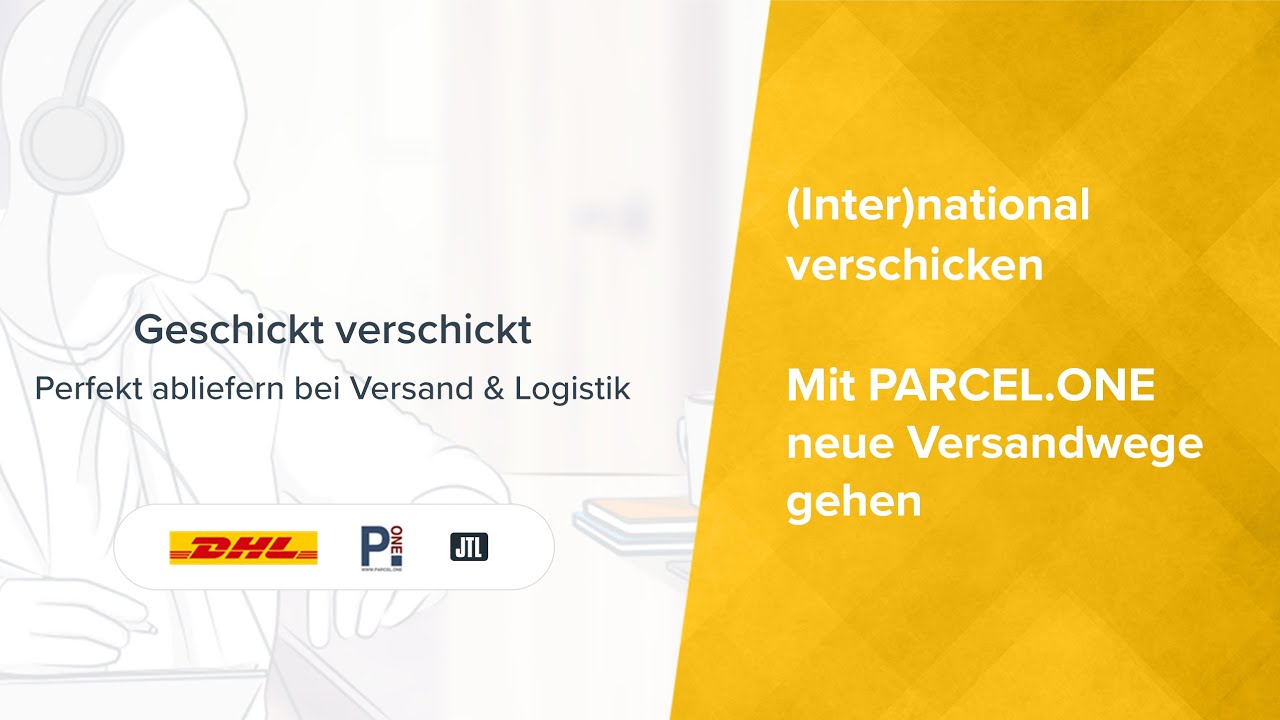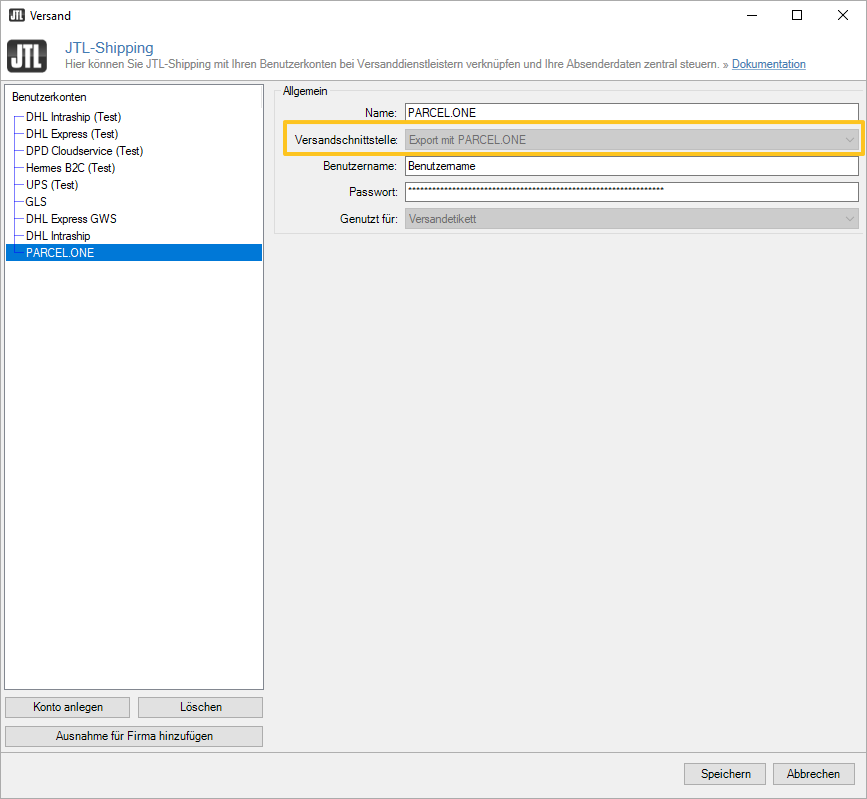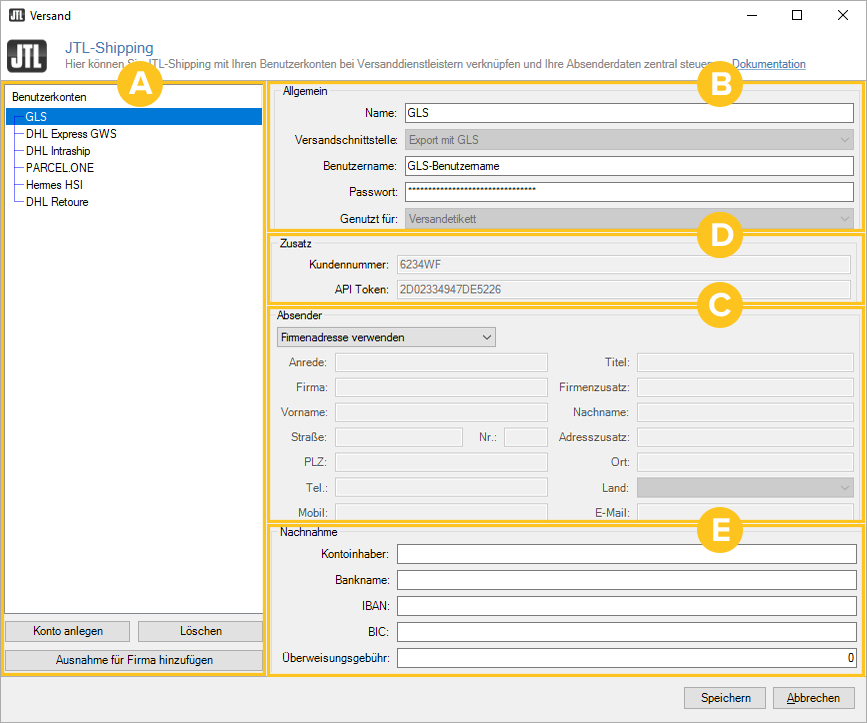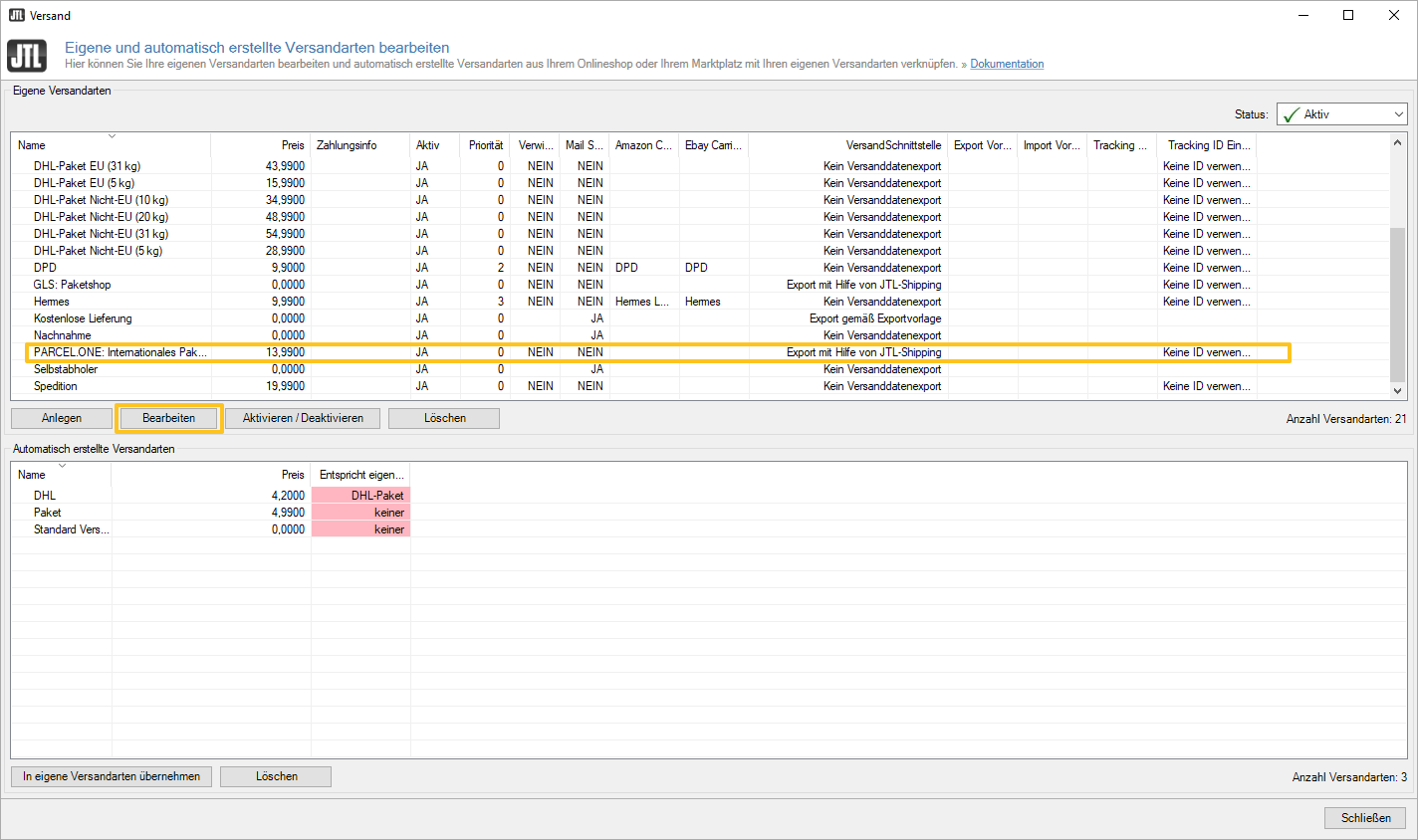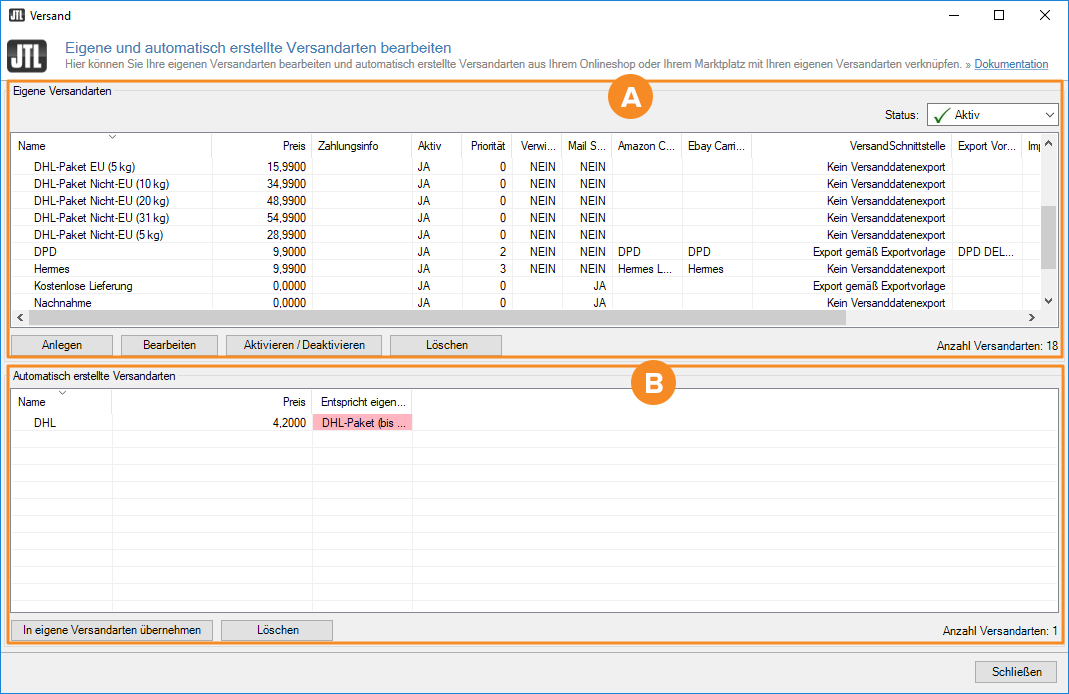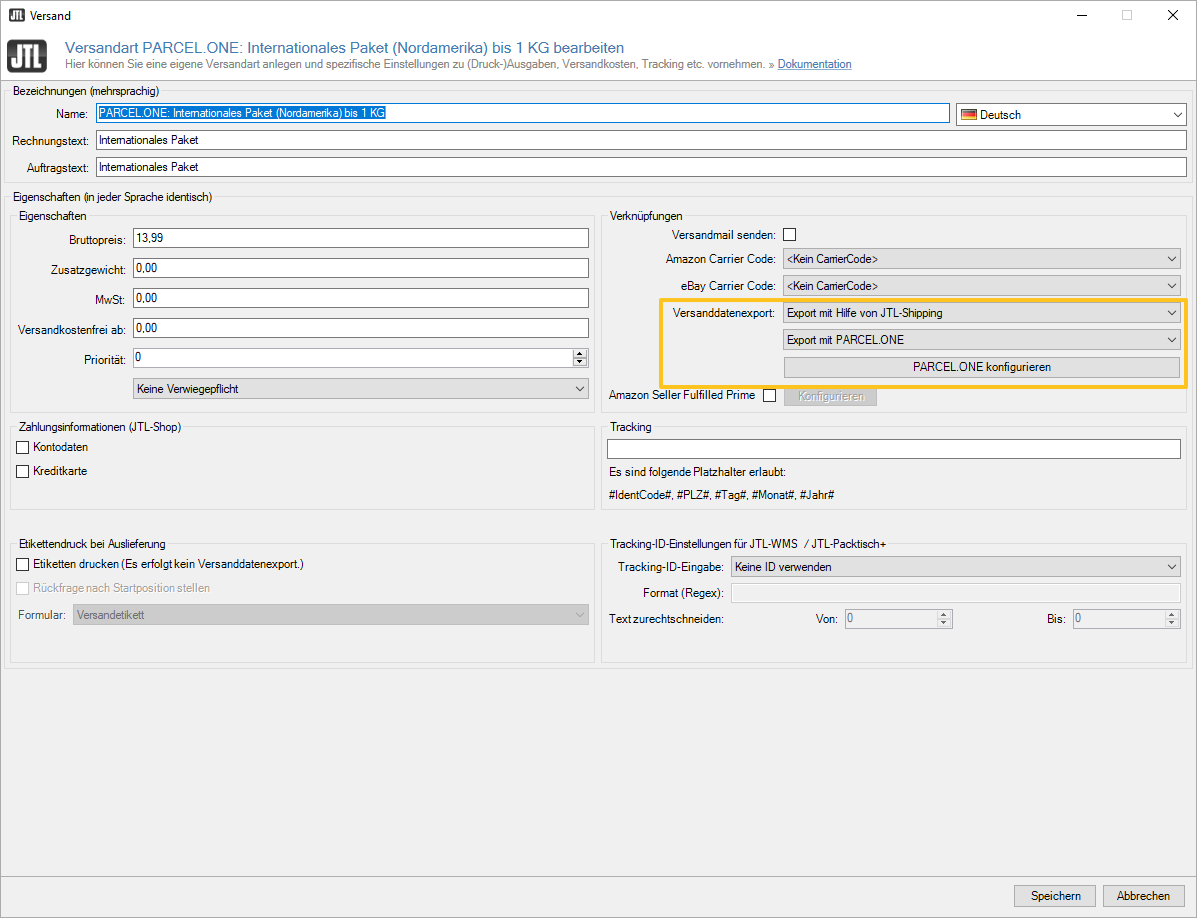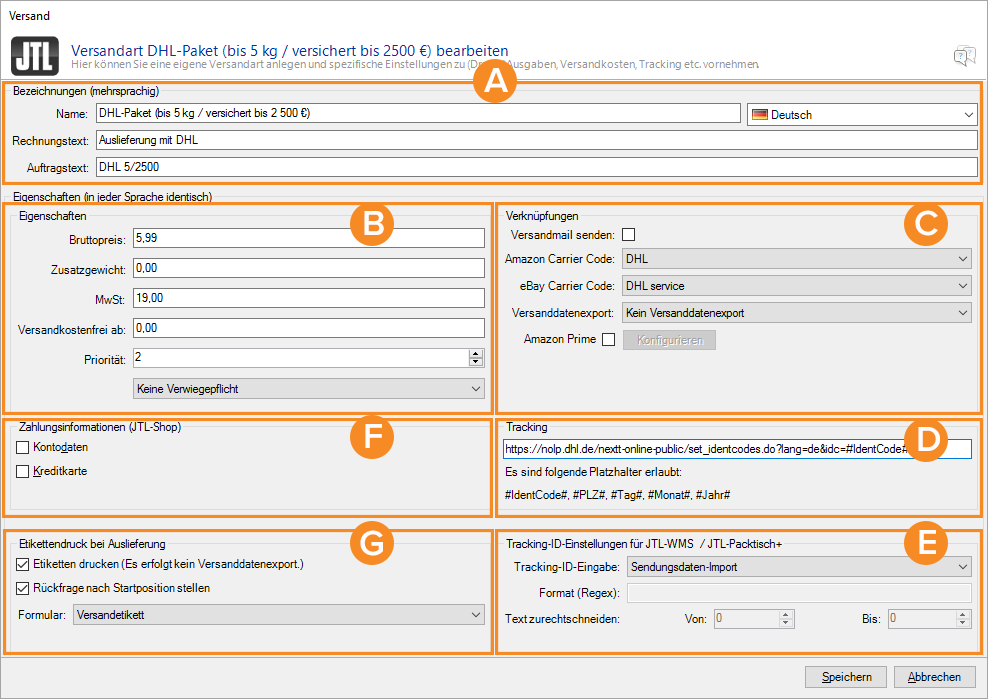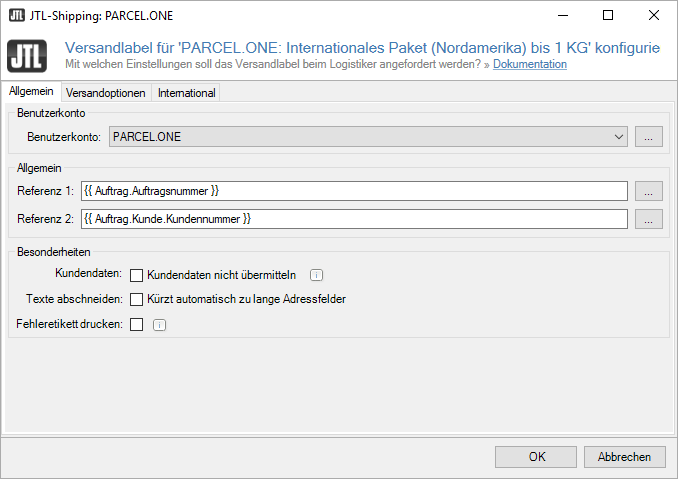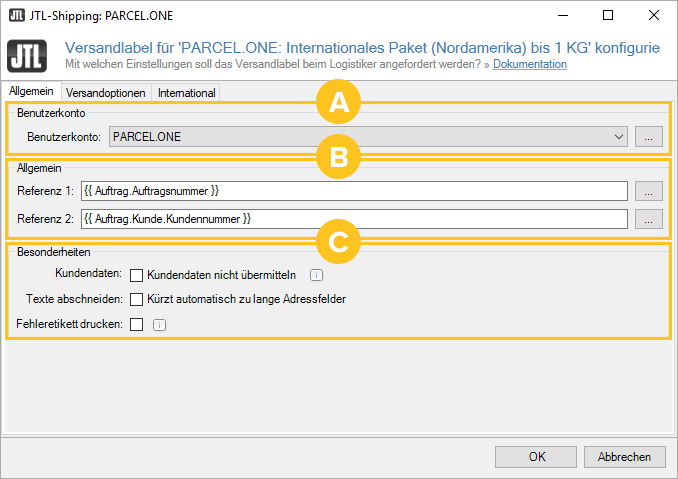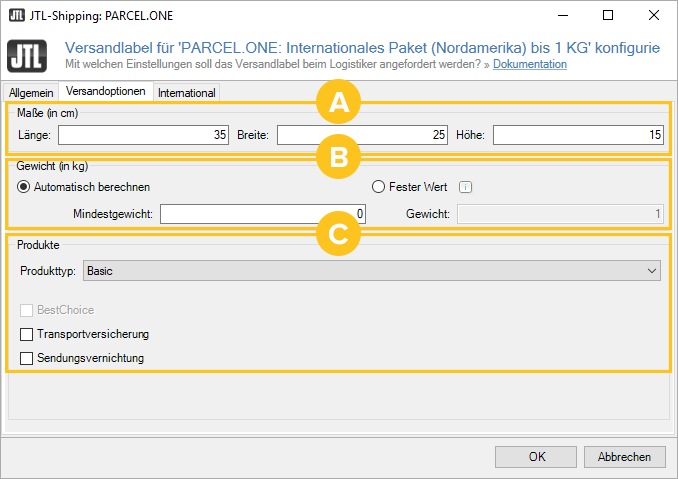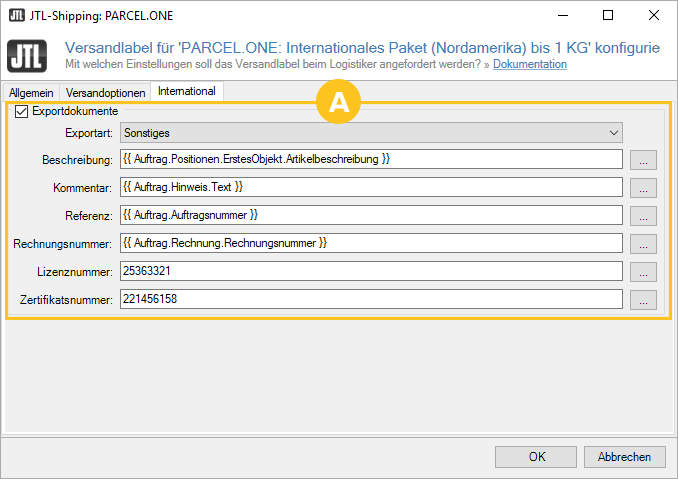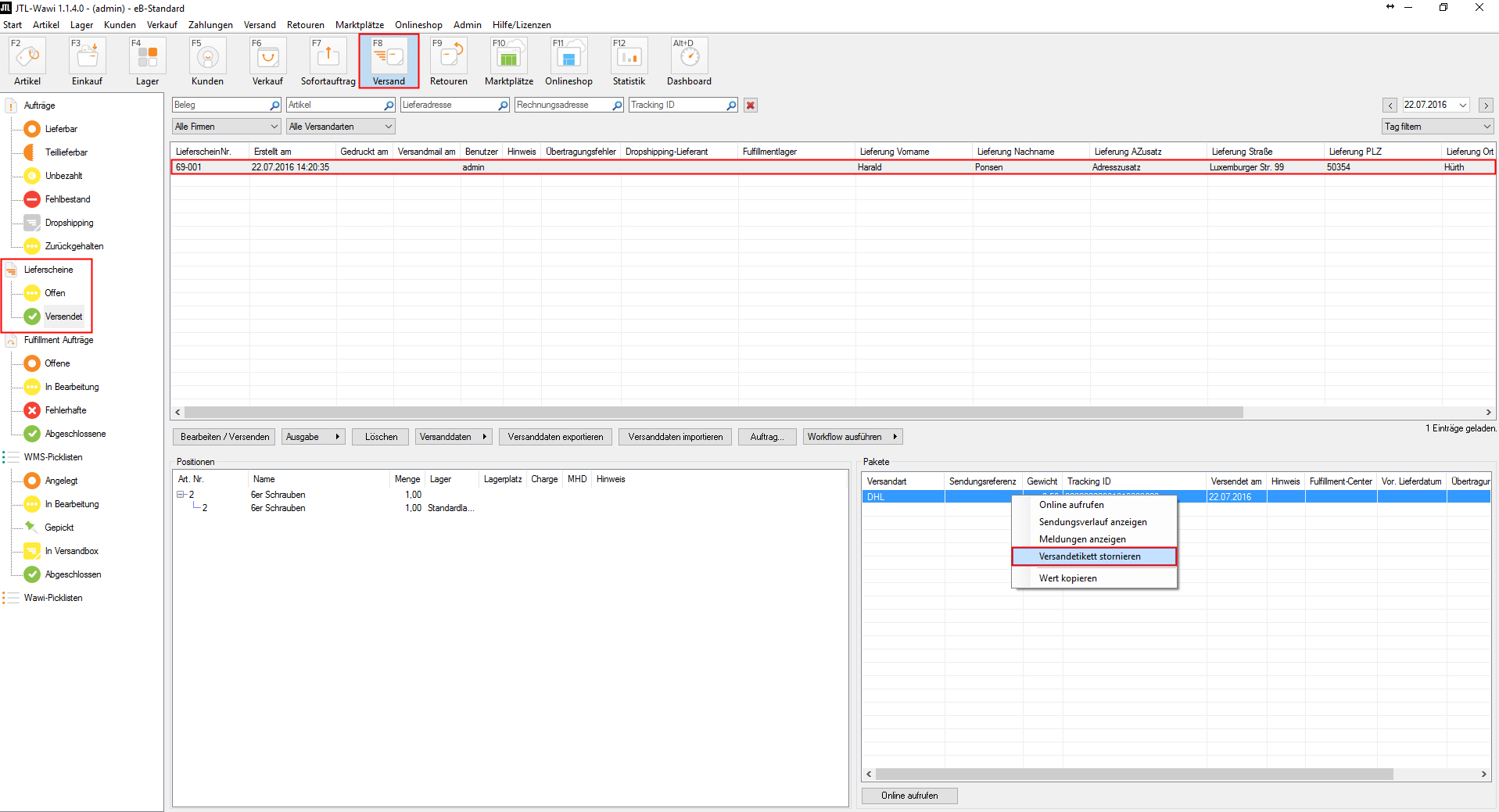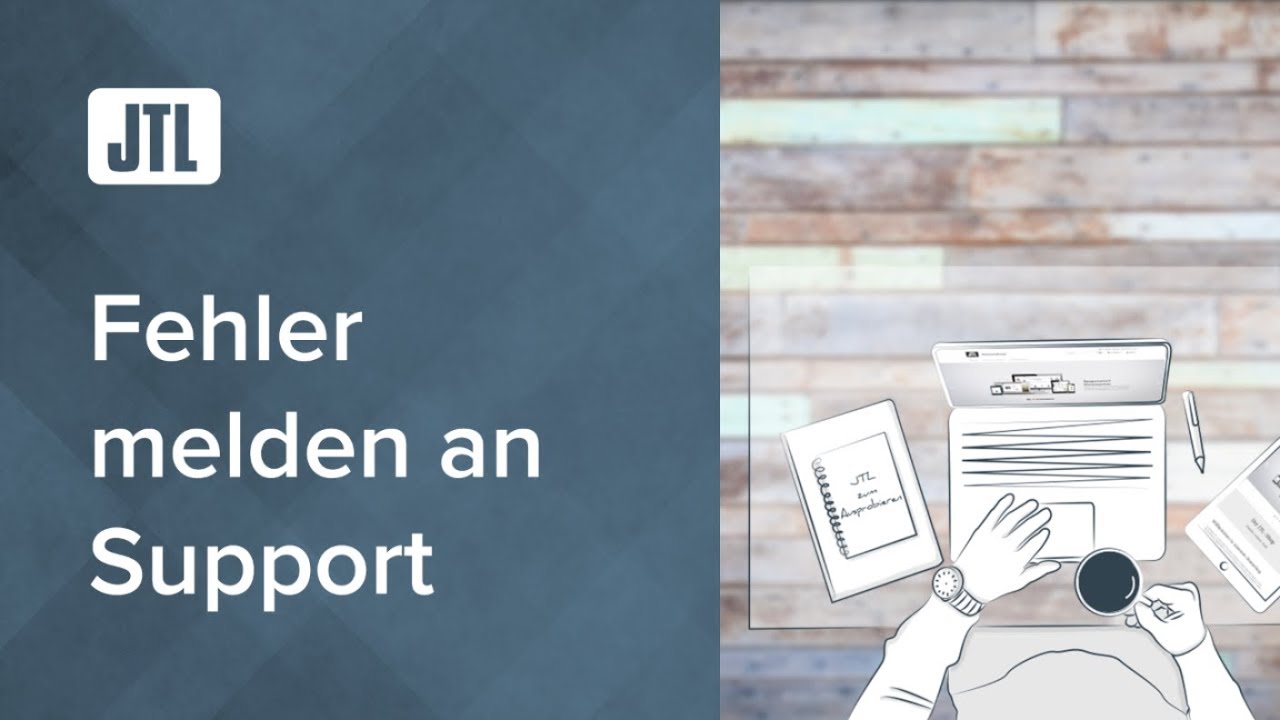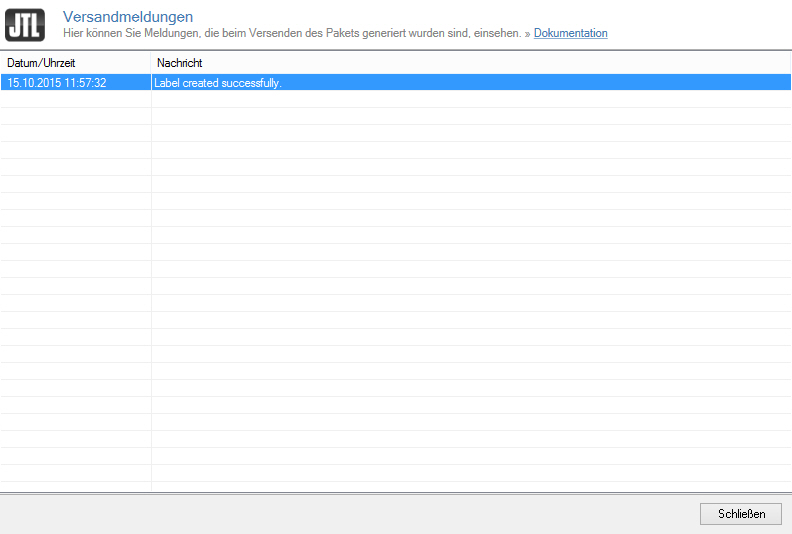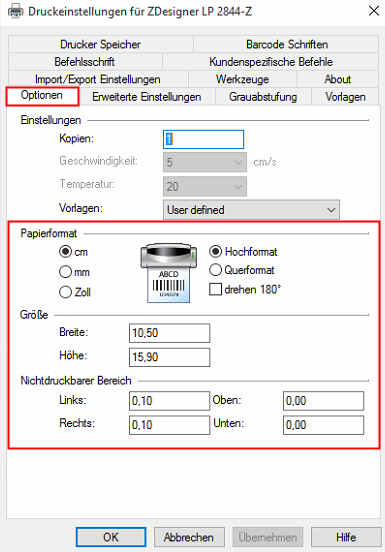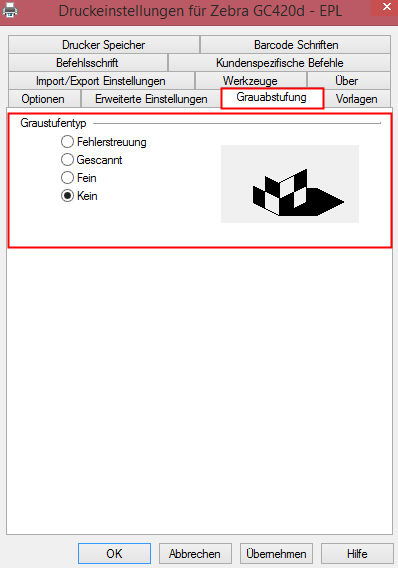Video
JTL-ShippingLabels für PARCEL.ONE einrichten
In diesem Video erklären wir Ihnen, wie Sie JTL-ShippingLabels für PARCEL.ONE in JTL-Wawi einrichten.
Internationaler Versand mit PARCEL.ONE
In diesem Webinar erhalten Sie Informationen über die internationalen Versandprozesse von PARCEL.ONE.
JTL-ShippingLabels für PARCEL.ONE konfigurieren
Ihre Aufgabe/Ausgangslage
Allgemeine Informationen
Einsatzmöglichkeiten
PARCEL.ONE kann Sie aktuell mit folgenden Versanddienstleistungen unterstützen:
Zu den Lösungen von PARCEL.ONE.
Voraussetzungen / Einschränkungen
JTL-Wawi: Sie benötigen für die Anbindung von PARCEL.ONE mindestens JTL-Wawi 1.3.15. Außerdem muss JTL-ShippingLabels einmalig im JTL-Kundencenter aktiviert werden.
Retouren: Aktuell (Stand Januar 2020) ist es noch nicht möglich, über JTL-ShippingLabels Retourenetiketten für PARCEL.ONE zu erzeugen. Sobald dies API-seitig unterstützt wird, werden für PARCEL.ONE auch Retouren mit JTL-ShippingLabels möglich sein.
Schritt 1: PARCEL.ONE-Zugangsdaten besorgen
- Schließen Sie einen Geschäftskundenvertrag mit PARCEL.ONE ab und klären Sie alle Details, wie die Versandabwicklung über PARCEL.ONE genau laufen wird.
- Kontaktieren Sie Ihren Ansprechpartner von PARCEL.ONE und lassen Sie sich Ihre Kundennummer und den API-Key geben. Diese benötigen Sie in Schritt 2 zur Einrichtung von JTL-ShippingLabels.
Schritt 2: PARCEL.ONE an JTL-Wawi anbinden
Ihre Aufgabe/Ausgangslage
Und so gehen Sie vor:
- Über Menü: Versand > Eintrag: JTL-ShippingLabels öffnen Sie das Dialogfenster JTL-ShippingLabels. Hier legen Sie ein Benutzerkonto für PARCEL.ONE an, wählen im Dropdown-Menü die Versandschnittstelle Export mit PARCEL.ONE und geben Ihre PARCEL.ONE-Zugangsdaten ein. Geben Sie als Benutzernamen Ihre Kundennummer und als Passwort Ihren API-Key an. Beide haben Sie in Schritt 1 von PARCEL.ONE direkt erhalten.
Bereich A: Benutzerkonten
Konto anlegen: Fügt ein neues Konto hinzu.
Löschen: Löscht ein markiertes Konto aus der Liste. Dies ist nur möglich, wenn dieses Konto mit keiner Versandart verknüpft ist.
Ausnahme für Firma hinzufügen: Falls Sie in JTL-Wawi mehr als eine Firma pflegen, können Sie für einzelne Firmen eigene Konfigurationen hinterlegen. Das kann Sinnvoll sein, wenn zum Beispiel je nach Firma verschiedene Benutzerkonten bei den Versanddienstleistern verwendet werden sollen.
Bereich B: Allgemein
Name: Hier geben Sie den Namen für dieses Benutzerkonto ein. Es bietet sich an, diesen nach Versanddienstleister und Nutzung zu wählen, zum Beispiel „DHL Retoure“.
Versandschnittstelle: Hier wählen Sie den Versanddienstleister, dessen Versandschnittstelle Sie verwenden möchten.
E-Mail-Adresse / Benutzername: Hier geben Sie die Benutzerdaten für den entsprechenden Versanddienstleister ein. Diese Benutzerdaten erhalten Sie direkt vom Versanddienstleister im Rahmen der Benutzerkontoerstellung.
Passwort: Hier geben Sie das zum Benutzernamen / zur E-Mail-Adresse gehörige Passwort ein.
Genutzt für: Hier geben Sie an, ob das Konto für Versandetiketten, die Sendungsverfolgung oder Retouren verwendet werden soll. Je nach Dienstleister stehen nicht alle Möglichkeiten zur Verfügung.
Abrechnungsnummer (nur DHL Versenden / DHL Express): Hier geben Sie Ihre DHL-Abrechnungsnummer ein.
Internationale Abrechnungsnummer (nur DHL Versenden / DHL Express): Hier geben Sie Ihre DHL-Abrechnungsnummer für den internationalen Versand ein.
Bereich C: Absender
Dieser Bereich ist nur für Versandetiketten mit DHL Versenden, DHL Express, Internetmarke und UPS verfügbar.
Hier legen Sie fest, welche Absenderadresse auf dem Versandlabel angezeigt wird. Zur Auswahl stehen die in JTL-Wawi hinterlegte Firmenadresse, Lageradresse oder eine eigene Adresse, die Sie hier direkt eingeben können.
Bereich D: Zusatz
Dieser Bereich ist nur für Versandetiketten mit UPS verfügbar.
Kundennummer: Hier geben Sie Ihre Kundennummer ein, die Sie erhalten, sobald Sie einen Vertrag mit UPS haben.
API-Token: Hier geben Sie den API-Token ein, den Sie bei UPS beantragen können, sobald Sie eine Kundennummer haben.
Lesen Sie zu diesem Bereich bitte auch die Dokumentation zur Einrichtung von JTL-ShippingLabels für UPS.
Bereich E: Nachnahme
Dieser Bereich ist nur für Versandetiketten mit DHL Versenden und DHL Express verfügbar.
Hier geben Sie die Bankdaten ein, auf die das per Nachnahme bezahlte Geld überwiesen werden soll.
Überweisungsgebühr: Wenn Sie Intraship nutzen, lassen Sie den Betrag 0 stehen, denn die DHL-Schnittstelle fügt die Gebühr automatisch hinzu. Wenn Sie Versenden nutzen, geben Sie den Betrag ein, den DHL Ihnen für den Service Nachnahme berechnet.
- Über Menü: Versand > Eintrag: Versandarten gelangen Sie zu einer Übersicht Ihrer bisher angelegten Versandarten. Aus unserem Beispiel können Sie die Versandart PARCEL.ONE: Internationales Paket (Nordamerika) bis 1 KG erkennen:
A: Eigene Versandarten
Anlegen / Bearbeiten: Die Schaltflächen öffnen das Fenster Versandart bearbeiten. Dort können Sie eine neue Versandart definieren oder eine Bestehende bearbeiten. Zum Dialogfenster: Versandart bearbeiten
Aktivieren / Deaktivieren / Status: Über die Schaltfläche setzen Sie den Status der Versandart. Aktive Versandarten werden in JTL-Wawi überall dort zur Auswahl angeboten, wo Sie eine Versandart auswählen können, z.B. in der Eingabemaske eines Auftrags. Deaktivierte Versandarten werden rot makiert und bleiben in Ihrer Konfiguration vollständig erhalten, ohne für den aktuellen Versandbetrieb herangezogen zu werden. Über das Auswahlmenü Status (oben rechts) können Sie die Anzeige Ihrer Versandarten außerdem filtern. Es könnte sich z.B. für Sie lohnen, sowohl häufig wie auch seltener verwendete Versandarten anzulegen und die alltägliche Verwendung dann über den Status zu steuern. Mit Bestellungen verbundene Versandarten können außerdem nicht gelöscht, sondern lediglich deaktiviert werden.
Löschen: Wenn Sie eine eigene Versandart löschen, wird sie aus der Liste entfernt und steht zukünftig in JTL-Wawi nicht mehr zur Auswahl bereit. Versuchen Sie eine Versandart zu löschen, die bereits mit Bestellungen verbunden ist, wird diese lediglich deaktiviert, nicht aber gelöscht.
B: Automatisch erstellte Versandarten
Entspricht eigener Versandart: Tabellenspalte, die Sie editieren können. Bei Klick auf die rosafarbene Zelle öffnet sich ein Auswahlmenü, über das Sie der automatisch erstellten Versandart eine Ihrer eigenen Versandarten manuell zuweisen können. Denn nur im Wortlaut identische Versandarten können automatisch verknüpft werden, alle unterschiedlich-lautenden Versandarten müssen - sofern gewünscht - manuell verknüpft werden.
In eigene Versandarten übernehmen: Wenn Sie noch keine passende eigene Versandart angelegt haben, können Sie alternativ eine automatisch angelegte Versandart auch direkt in die eigenen Versandarten übernehmen und ggf. um fehlenden Informationen ergänzen. Nach der Konvertierung ist die Versandart für JTL-Wawi nicht mehr unbekannt und wird ab sofort in der oberen Tabelle unter Eigene Versandarten geführt und stehen in der Auftragsmaske unter Erstellen und Bearbeiten zur Verfügung.
Löschen: Auch automatisch erstellte Versandarten können Sie löschen. Dies kann sinnvoll sein, wenn Sie eine eigene Versandart im Wortlaut angepasst haben und die Versandart inzwischen automatisch erkannt wird. Oder auch, wenn die Versandart für Ihren Versandhandel irrelvant geworden ist.
- Sie können nun eine neue Versandart hinzufügen oder eine bestehende Versandart bearbeiten. Wir markieren unsere Beispiel-Versandart und klicken auf Bearbeiten. Es öffnet sich der Dialog Versandart bearbeiten.
- Vergeben Sie einen aussagekräftigen Namen für Ihre Versandart. Wählen Sie anschließend im Fensterbereich Verknüpfungen im Auswahlmenü Versanddatenexport den Menüeintrag Export mit PARCEL.ONE.
A: Bezeichnungen (mehrsprachig)
Name: Freifeld, indem Sie einen aussagekräftigen Namen vergeben. Wählen Sie den Namen so, dass er für Sie eindeutig beschreibt, welche Bedingungen Waren erfüllen müssen, die für diese Versandart in Frage kommen. Ein Name wie DHL Paket (bis 5kg/ versichert bis 2.500 €) spricht Warengruppen an, die nicht besonders schwer, aber sehr wertvoll sind. Das könnten zum Beispiel medizinische Geräte sein. Eine Versandart DPD Paket (8:30 / Predict) hingegen wäre für Waren vorgesehen, die früh morgens rausgehen sollen und eine stundengenaue Auslieferungszeit benötigen.
Namen von Versandarten, die aus einer Plattform wie Ihrem Shop-System oder einem Marktplatz automatisch angelegt werden und die Sie konvertiert haben, dürfen Sie in Ihrem Wortlaut nicht ändern.
Rechnungstext: Dieser Textbaustein wird auf der Rechung ausgegeben. Hier wollen Sie ggf. weniger genaue Eingaben an den Kunden kommunizieren, z.B. Auslieferung mit DHL. Sie können den Rechnungstext konsequenterweise auch in mehreren Sprachen anlegen (Shipping via DHL).
Auftragstext: Dieser Textbaustein wird auf dem Auftrag ausgegeben. Im Auftrag möchten Sie - vielleicht aus Platzgründen - nur ein Kürzel für die Versandart verwenden, z.B. DHL 5/2.500.
Sprache: Wenn Sie unterschiedliche Sprachen in JTL-Wawi nutzen, können für den Namen der Versandart sowie für die Rechnungs- und Auftrags-Textbausteine Übersetzungen angelegt werden. Möchten Sie also in andere Länder versenden, haben Sie hier die Möglichkeit, die Drucktexte mehrsprachig auszugeben.
B: Eigenschaften
Werte aus diesem Fensterbereich werden nur dann für eine Versandabwicklung herangezogen, wenn Sie einen Sofort-Auftrag anlegen und dort die Versandart manuell zuweisen. In allen anderen Fällen werden relevante Daten aus den Versandkonfigurationen von Shop-System oder Marktplatz automatisiert eingetragen. Hintergrund: Der Kaufvertrag wird mit Ihren Kunden im Shop bzw. im Marktplatz geschlossen. Die dort kommunizierten Versand- und Lieferbedingungen sind gültig. Zu welchen Bedingungen Sie tatsächlich intern versenden ist von dieser Kommunikation nach Außen theoretisch unabhängig.
Bruttopreis: Hinterlegen Sie hier den Bruttopreis der Versandart für Sofort-Aufträge.
Zusatzgewicht: Sofern für Ihre Versandart ein Zusatzgewicht anfällt, beispielsweise für die Verpackung, können Sie dieses hier eintragen.
MwSt: Die zu zahlende Mehrwertsteuer ist abhängig von der Warengruppe, die Sie mit der Versandart verschicken möchten. Versenden Sie zum Beispiel bestimmte Lebensmittel oder Bücher können Sie derzeit einen ermäßigten Steuersatz geltend machen (Stand: 2015 / Angaben ohne Gewähr). Bei Sendungen, die sich aus steuerlich unterschiedlichen Warengruppen zusammensetzen gelten besondere Bedingungen. Erkundigen Sie sich sorgfältig nach den geltenden Bestimmungen und tragen Sie den korrekten Steuersatz hier ein, z.B. 19% = 19,00.
Versandkostenfrei ab: Wenn Sie Ihren Kunden eine versandkostenfreie Lieferung ab einem bestimmten Bestellwert anbieten, können Sie diesen Grenzwert hier eintragen, z.B. ab einer Bestellhöhe von 50 Euro.
Priorität: Mit dieser Einstellung können Sie die Prioriät des Versands festlegen. Dabei ist -5 die niedrigste und 5 die höchste Priorität. Pakete, die z. B. früher abgeholt werden, würden die Priorität 5 erhalten, andere Pakete Priorität 4 oder niedriger.
Verwiegepflicht: Dieses Auswahlmenü ist ausschließlich für JTL-WMS / JTL-Packtisch relevant. Wenn Sie den Eintrag Keine Verwiegepflicht wählen, wird während des Versandprozesses das Gewicht aus den Artikelstammdaten übernommen und automatisiert an die Logistik übergeben. Wählen Sie Verwiegepflicht mit Vorbelegung wird das Gewicht aus den Artikelstammdaten übernommen, kann aber abgeändert werden. Bei Verwiegepflicht ohne Vorbelegung müssen Sie zwingend das Paket wiegen und einen Wert eingeben. Erst dann können Sie bzw. Ihre Mitarbeiter den Versandprozess fortsetzen.
C: Verknüpfungen
Versandmail senden: Wenn Sie diese Checkbox aktivieren, wird für abgeschlossene Aufträge (d.h. wenn der dazugehöriger Lieferschein als versendet markiert wird) eine Versandbestätigung per E-Mail verschickt (Dokument "Versandbenachrichtigung" in der Vorlagenverwaltung). In die E-Mail-Vorlage können Sie außerdem eine Tracking-URL zur Sendungsnachverfolgung integrieren (vgl. Fensterbereich D: Tracking).
Amazon Carrier Code: Das Auswahlmenü enthält eine Liste aller Logistik-Dienstleister wie sie bei Amazon geführt werden. Wählen Sie denjenigen Dienstleister aus, mit dem Sie Ihre Waren im Rahmen dieser Versandart versenden, z.B. DHL.
Zum Hintergrund: Wenn Aufträge für Amazon abgeschlossen werden (d.h. wenn der dazugehöriger Lieferschein in JTL-Wawi als versendet markiert wird) erwartet Amazon die Bestätigung des Versands unter Angabe des Logistik-Dienstleisters und - sofern bekannt - einer Tracking-ID zur Nachverfolgung der Sendung (vgl. Fensterbereich D: Tracking).
eBay Carrier Code: Das Auswahlmenü enthält eine Liste aller Logistik-Dienstleister wie sie bei eBay geführt werden. Wählen Sie denjenigen Dienstleister aus, mit dem Sie Ihre Waren im Rahmen dieser Versandart versenden, z.B. DHL service. Zum Hintergrund: Vgl. Amazon Carrier Code.
Versanddatenexport: Dieses Auswahlmenü listet alle Möglichkeiten des Exports von Versanddaten auf, die für die Zusammenarbeit mit Logistik-Dienstleistern eingesetzt werden können.
Export mit [Schnittstelle]: Klicken Sie auf die Schaltfläche, um die von Ihnen ausgewählte Schnittstelle (vgl. oben: Versandatenexport) zu konfigurieren. Eine ausführliche Dokumentation zu Anbindung gängiger Logistik-Dienstleister wie zum Beispiel DHL, Deutsche Post oder DPD finden Sie hier: Zur Dokumentation von JTL-Shipping.
D: Tracking
Tracking-URL [mit Platzhaltern]: Wenn Sie eine Tracking-URL eintragen, wird diese z.B. im Onlineshop (über die E-Mail Vorlagen) oder in JTL-Wawi in den Vorlagen eingebunden. Hier kann entweder zwischen der manuellen Eingabe, dem Sendungsdaten-Import oder auch "keine ID verwenden" gewählt werden. Zum Thema: Sendungsverfolgung einrichten.
E: Tracking-ID-Einstellungen für WMS-Lager / Packtisch
Dieser Fensterbereich betrifft ausschließlich Einstellungen für den Verpacken-Prozess über den JTL-Packtisch bzw. das JTL-WMS.
Tracking-ID Eingabe: Wenn Sie hier wählen, dass eine Tracking-ID hinterlegt werden soll, so wird im Verpacken-Prozess mit JTL-Packtisch bzw. dem JTL-WMS diese ID in einem Pop-Up-Fenster abgefragt.
Format (Regex): Sie können hier einen regulärer Ausdruck angeben, welchem die eingegebene Tracking-ID (vgl. oben) entsprechen soll. Wenn die eingegebene ID dem Ausdruck nicht entspricht, erscheint eine Fehlermeldung und der Mitarbeiter muss die ID erneut eingeben oder die Eingabe abbrechen. Somit kann verhindert werden, dass falsche Etiketten oder Artikeletiketten gescannt und an den Endkunden als Tracking-ID verschickt werden.
Text zurechtschneiden von ... bis ...: Barcodes können mehr Informationen beinhalten als JTL-Wawi zur Sendungsverfolgung benötigt. Angaben in diesen Feldern ermöglichen Ihnen daher, beim Scannen der Barcodes die Tracking-ID aus den Gesamtinformationen zu extrahieren. Dies ist beispielsweise bei DPD der Fall und man verwendet hier nur die Zeichen 8 bis 21.
F: Zahlungsinformation (JTL-Shop 1)
Kontodaten: Nur noch für JTL-Shop1-Kunden relevant. Bei Fragen wenden Sie sich bitte an den telefonischen Kundendienst von JTL.
Kreditkarte: Nur noch für JTL-Shop1-Kunden relevant. Bei Fragen wenden Sie sich bitte an den telefonischen Kundendienst von JTL.
G: Etikettendruck bei Auslieferung
Etiketten drucken: Wenn Sie diese Checkbox aktivieren, dann erfolgt für Ihre aktuelle Versandart-Konfiguration kein Export von Versanddaten mehr. Das heißt, Angaben im Fensterbereich Verknüpfungen > Versanddatenexport werden nicht herangezogen. Stattdessen werden Adressetiketten gedruckt.
Rückfrage nach Startposition: Wenn Sie Druckerpapier verwenden, auf welchem z.B. selbstklebende Adressetiketten vorgeprägt sind, und der oberste Bogen noch nicht vollständig verbraucht wurde, können Sie bei einem anstehenden Druckauftrag die Startposition auf dem Bogen angeben. Aktivieren Sie diese Checkbox, wenn Sie im Versandprozess eine entsprechende Rückfrage gestellt bekomen möchten.
Formular: Dieses Auswahlmenü greift auf die Vorlagenverwaltung von JTL-Wawi zu, in der Sie das Aussehen der Versandetiketten definieren können. Zur Vorlagenverwaltung.
- Klicken Sie auf die Schaltfläche PARCEL.ONE konfigurieren. Es öffnet sich das Dialogfenster Versandlabel konfigurieren. Wählen Sie im Drop-down-Menü Ihr PARCEL.ONE-Benutzerkonto aus und tragen Sie die Details Ihrer speziellen Versandkonfiguration ein: Versandart, Besonderheiten und Gewicht. Sollten Sie noch kein Benutzerkonto angelegt haben, so können Sie JTL-ShippingLabels über die Schaltfläche neben der Auswahl öffnen.
Allgemein
Bereich A: Benutzerkonto
Benutzerkonto: Über das Dropdown-Menü wählen Sie das Benutzerkonto aus, das Sie für diese Versandart verwenden möchten. Über die Schaltfläche … öffnen Sie das Dialogfenster JTL-Shipping, in dem Sie die Benutzerkonten für JTL-ShippingLabels anlegen und verwalten. Zur Beschreibung von Dialogfenster „JTL-ShippingLabels“.
Bereich B: Allgemein
Referenz 1: Die Referenz 1 wird auf das Versandetikett gedruckt. Hier bietet sich zum Beispiel die Auftragsnummer an. Diese können Sie über die Schaltfläche … mithilfe des DotLiquid-Editors aus der Datenbank von JTL-Wawi ziehen.
Referenz 2: Die Referenz 2 wird auf das Versandetikett gedruckt. Hier bietet sich zum Beispiel die Kundennummer an. Diese können Sie über die Schaltfläche … mithilfe des DotLiquid-Editors aus der Datenbank von JTL-Wawi ziehen.
Bereich C: Besonderheiten
Kundendaten: Bei der Versandetiketterstellung werden neben den Adressdaten noch die Felder Telefonnummer, Mobilfunknummer, Faxnummer und E-Mail-Adresse an den Versanddienstleister übergeben, damit dieser zusätzliche Dienste wie die Benachrichtigung über den Sendungsstatus per E-Mail oder SMS anbieten kann. Aktivieren Sie diese Option, um lediglich die unmittelbar zur Lieferung des Pakets notwendigen Adressdaten zu übergeben. Dies kann sinnvoll sein, wenn Ihr Kunde eine Weitergabe seiner Daten an Dritte explizit nicht wünscht.
Texte abschneiden: Wenn Sie diese Checkbox aktivieren, dann werden zu lange Adresszeilen automatisch gekürzt. Bitte setzten Sie diese Funktion nur mit äußerster Sorgfalt ein! Hintergrund: Da es sich um einen Automatismus handelt, könnten Adressen auf eine Weise gekürzt werden, die Pakete unzustellbar werden lässt. Die zulässige Zeichenzahl für jedes Adressfeld entnehmen Sie dieser Liste:
Stand:Oktober 2015
Fehleretikett drucken: Wenn Sie diese Option aktivieren, wird beim Erstellen eines Versandetikett auch dann ein Etikett gedruckt, wenn es einen Fehler bei der Übertragung gibt. Dieses Etikett dient nur zu Ihrer Information und ist nicht für den Versand geeignet. Es enthält neben der Fehlermeldung auch die Auftragsnummer. So können Sie es trotzdem auf das Paket kleben und dieses aussortieren, um später alle Pakete mit Adressfehlern gesammelt zu bearbeiten.
Versandoptionen
Bereich A: Maße
Länge / Breite / Höhe: Hier hinterlegen Sie die Maße, die das Paket maximal haben wird. Bitte kontaktieren Sie Ihren Ansprechpartner bei PARCEL.ONE, um eine Übersicht über die Paketgrößen zu erhalten.
Bereich B: Gewicht
Automatisch berechnen: Wählen Sie diese Option, wenn Sie das Gewicht Ihrer Auslieferung automatisch berechnen lassen wollen. Hierzu müssen Sie in den Artikelstammdaten Ihrer Waren die Eigenschaft Gewicht gepflegt haben. Dann kann JTL-Wawi das Gesamtgewicht aller Positionen eines Auftrags bzw. einer Teillieferung berechnen. Sie können außerdem ein globales Zusatzgewicht für Aufträge festlegen (Menü: Admin > Globale Einstellungen > Registerkarte: Aufträge).
Fester Wert (kg): Alternativ können Sie ein festes Gewicht / eine feste Gewichtsgrenze angeben.
Bereich C: Produkte
Produkttyp: Hier wählen Sie den jeweiligen Produkttypen von PARCEL.ONE, den Sie für diese Versandart verwenden möchten. Kontaktieren Sie Ihren Ansprechpartner von PARCEL.ONE für eine Übersicht über die verschiedenen Produkttypen sowie deren jeweilige Kosten
BestChoice: Wenn Sie BestChoice aktivieren, wählt PARCEL.ONE beim Verarbeiten des Pakets die für Sie günstigste Versandform nach Größe, Gewicht und Versandland aus. Dieser Dienst kann ggf. Zusatzkosten verursachen. Kontaktieren Sie Ihren Ansprechpartner bei PARCEL.ONE für weitere Informationen.
Transportversicherung: Hier wählen Sie aus, ob die Sendung zusätzlich höher versichert sein soll. Transportversicherung ist nur bei Paketen sowie bei Einschreiben möglich.
Sendungsvernichtung: Hier legen Sie fest, ob die Sendung, falls sie nicht zustellbar ist, direkt vernichtet werden soll. So entstehen keine Kosten für den Rücktransport. Wenn Sie die Option nicht aktivieren, werden nicht zustellbare Lieferungen wieder an Sie zurückgesendet.
International
Bereich A: Exportdokumente
Exportdokumente: Aktivieren Sie diese Option, wenn für den Export in Nicht-EU-Länder Exportdokumente erstellt werden sollen.
Exportart: Wählen Sie hier, welche Art von Ausfuhr die Versandart beinhaltet. Normalerweise wählen Sie bei Warensendungen den Punkt Sonstiges.
Beschreibung / Kommentar / Referenz / Rechnungsnummer: Diese Felder sollten Sie in der Regel automatisiert ausfüllen lassen. Nutzen Sie dazu die Schaltfläche …, um den DotLiquid-Editor zu öffnen und Felder aus JTL-Wawi zu referenzieren.
Lizenznummer: Hier müssen Sie bei Export in manche Länder die Lizenznummer des Zolllagers eintragen.
Zertifikatsnummer: Hier müssen Sie für die Ausfuhr in manche Länder die Zertifikatsnummer eintragen.
- Bestätigen Sie Ihre Eingaben zur Schnittstelle mit OK. Schließen Sie im Anschluss auch das Dialogfenster Versandart bearbeiten mit Speichern sowie das Dialogfenster Versandarten editieren.
Schritt 3: Drucker einstellen
Voraussetzungen: Bitte stellen Sie in Ihrer Windows-Systemsteuerung unter Drucker > Druckeinstellungen (im Kontextmenü; Rechtsklick) die verwendete Etikettengröße und evtl. den nichtdruckbaren Bereich ein! Damit die Labelgröße und die Abstände hinterlegt werden können, empfehlen wir Ihnen, den Original-Treiber des Herstellers zu nutzen.
- Weisen Sie im Menü: Start > Eintrag: Drucker > Registerkarte JTL-ShippingLabels der entsprechenden Versandart einen (Etiketten-) Drucker zu. Zur Druckerverwaltung: JTL-ShippingLabels
- Nehmen Sie für die Versandschnittstelle Export mit PARCEL.ONE folgende Druckkonfiguration vor:
Skalierung: An Druckerrand anpassen
(Empfohlene Hardware + Etiketten: Thermodrucker / Common Label Format 100 x 150*)
‚* vom Druckermodell abhängigen Rollenkern beachten!
Standarddrucker / Versandetiketten in DIN A 5:
Die notwendigen Durckereinstellungen können abhängig von dem Druckermodell, mit dem Sie arbeiten, variieren.
Hinweis: Bitte auch den Treiber des Druckers kontrollieren und ggf. ersetzen, wenn oben genannte Einstellungen nicht vorzunehmen sind! Soll der Drucker außerdem mit mehreren Papierfächern arbeiten, so können Sie den Drucker in der Windows Systemsteuerung duplizieren und die abweichenden Einstellungen vornehmen.
Lösungen anderer Händler bei der Konfiguration spezieller Druckermodelle haben wir hier für Sie zusammengestellt: Zu den herstellerspezifischen Druckereinstellungen.
Ihr Ergebnis: Sie haben jetzt erfolgreich JTL-ShippingLabels eingerichtet und im Rahmen einer Versandart JTL-Wawi mit PARCEL.ONE verbunden. Sie sind jetzt bereit zum Ausdruck von Versandetiketten.
Schritt 4: Mit PARCEL.ONE versenden
Mehr darüber, wie Sie Aufträge generell ausliefern und wann der Ausdruck der Versandetiketten in JTL-Wawi erfolgt, erfahren Sie in unseren Tutorials zur Versandverwaltung: Einzelne Aufträge ausliefern
Wenn Sie JTL-Packtisch+ bzw. JTL-WMS einsetzen, müssen Sie keine weiteren Einstellungen vornehmen.
Fehlerbehebung
Bei der Einrichtung von JTL-ShippingLabels gibt es zahlreiche, komplexe Konfigurationsmöglichkeiten. Daher kann es schnell zu Fehlern kommen. Die häufigsten Fehlermeldungen sowie Tipps zur Fehlerbehebung haben wir in diesem Kapitel für Sie zusammengestellt.
Was mache ich, wenn JTL-ShippingLabels nicht erreichbar ist?
Für den unwahrscheinlichen Fall, dass die Server von JTL-ShippingLabels über einen längeren Zeitraum nicht erreichbar sind, empfehlen wir als Backup die Offline-Lösungen der verschiedenen Versanddienstleister (z. B. Polling-Tool von DHL, DeliSprint von DPD oder GLS Gepard) auf mindestens einem Computer zusätzlich bereit zu halten. Der Export/Import erfolgt dann über den Versanddatenexport/-import von JTL-Wawi. Lesen Sie hierzu die Beschreibungen im Bereich Versand.
Status der Versanddienstleister
Auf unserer Statusseite können Sie jederzeit einsehen, ob uns bekannt ist, dass es mit einer bestimmten Versandschnittstelle Probleme gibt. In der Regel wird an Fehlern, die auf der Statusseite angezeigt werden, bereits gearbeitet. Zur Status-Seite von JTL-ShippingLabels.
Fehler an den JTL-Support melden
Fehlermeldungen einsehen
- Wechseln Sie in den Bereich Versandverwaltung > Ordner: Lieferscheine (offen oder versendet). Markieren Sie einen Lieferschein, dessen zugehörigen Auftrag Sie versucht haben mit JTL-ShippingLabels auszuliefern. Im Fensterbereich Pakete (rechts unten) können Sie das betroffenen Paket markieren und mit Hilfe der rechten Maustaste „Meldungen anzeigen“ auswählen. Die entsprechende Fehlermeldung erscheint.
- Über das Kontextmenü > Eintrag: Meldungen anzeigen erreichen Sie das Dialogfenster Versandmeldungen.
Fehlermeldungen verstehen: Die Meldungen werden von den Logistikern zur Verfügung gestellt und sind meistens nicht übersetzt, d.h. auf Englisch. Sollte die Fehlermeldung nicht eindeutig sein, gehen Sie bitte wie folgt vor:
- Wechseln Sie in die Hintergrundprozesse. Markieren Sie den letzten Versanddatenexport und wählen mit Hilfe der rechten Maustaste „Fehler anzeigen“ aus. Die detaillierte Fehlermeldung erscheint.
Häufigste Fehler
Herstellerspezifische Druckereinstellungen
Nicht alle Fehler bei den Druckereinstellungen für JTL-ShippingLabels lassen sich in JTL-Wawi lösen. Einige Einstellungen müssen im Druckertreiber vorgenommen werden und variieren je nach Hersteller. Lösungen anderer Händler bei der Konfiguration spezieller Druckermodelle haben wir hier für Sie zusammengestellt. Die Liste wird laufend ergänzt.
Viele Händler nutzen auch unser Forum, um sich zu den Druckereinstellungen auszutauschen. Hier finden Sie Ratschläge anderer Anwender rund um JTL-ShippingLabels: Zum Forum für JTL-ShippingLabels.
Eine große Auswahl an Windows-Druckertreibern steht hier zum Download bereit: Zur Website von Seagull Scientific.
Brother
Der Hersteller Brother bietet für seine Drucker die Software Remote Printer Console. Mit dieser Software lassen sich viele Einstellungen am Drucker treffen, die im klassischen Treiber nicht verfügbar sind. Hier können Sie Remote Printer Console herunterladen: Brother Support. Für weitere Informationen wenden Sie sich bitte an Brother.
Zebra
Für Drucker des Herstellers Zebra wählen Sie in der Registerkarte Optionen folgende Druckeinstellungen:
Papierformat:
Größe:
Nichtdruckbarer Bereich:
Die Einstellungen zum Nichtddruckbaren Bereich können je nach Etikett variieren!
In der Registerkarte Grauabstufung wählen Sie folgende Einstellung:
Graustufentyp: Kein
Wie funktioniert der Nachdruck von Dokumenten?
JTL-WMS
Hier lesen Sie, wie Sie alle Dokumente in JTL-WMS erneut ausdrucken: Zu den FAQ von JTL-WMS.
JTL-Wawi
Versandetikett: Wählen Sie im Bereich Versand von JTL-Wawi den Auftrag, für den Sie das Versandetikett erneut erzeugen möchten und klicken Sie auf Versanddaten > Versanddaten exportieren. Das Etikett wird nun erneut ausgegeben.
Video
JTL-ShippingLabels für PARCEL.ONE einrichten
In diesem Video erklären wir Ihnen, wie Sie JTL-ShippingLabels für PARCEL.ONE in JTL-Wawi einrichten.